- Kirjoittaja Jason Gerald [email protected].
- Public 2023-12-16 11:09.
- Viimeksi muokattu 2025-01-23 12:17.
Tämä artikkeli opettaa sinulle keskimääräisen vakiovirheen laskemisen Excelin avulla. Laske standardivirhe jakamalla keskihajonta (σ) näytteiden lukumäärän neliöjuurella (√).
Vaihe
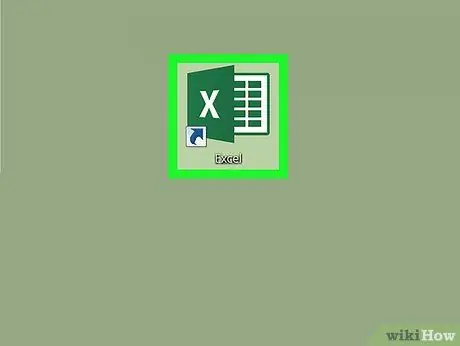
Vaihe 1. Avaa Microsoft Excel
Sovelluksessa on vihreä kuvake, joka näyttää laskentataulukolta, jossa on "X".
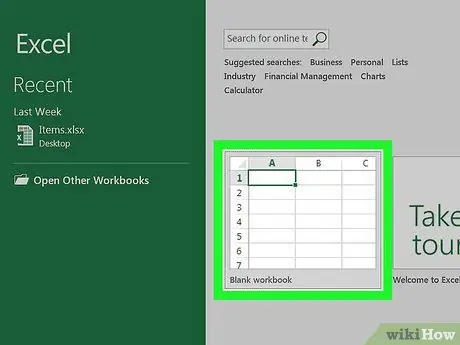
Vaihe 2. Avaa tai luo uusi Excel -asiakirja
Jos sinulla on jo tietoja sisältävä asiakirja, avaa se uudelleen napsauttamalla”Avaa” tai”Avaa”. Voit myös luoda uuden asiakirjan napsauttamalla "Uusi" tai Uusi ja kirjoittamalla haluamasi tiedot.
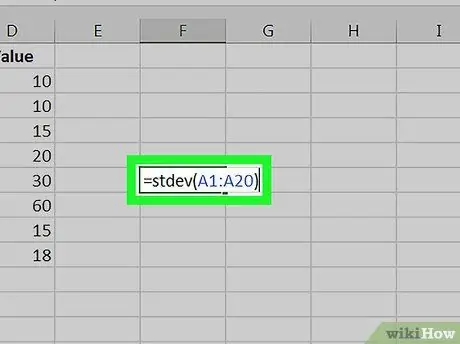
Vaihe 3. Etsi keskihajonta
Vaikka keskihajonnan laskeminen vaatii yleensä useita matemaattisia vaiheita, voit tehdä tämän kirjoittamalla seuraavan kaavan = stdev ('' solualue '').
Jos tietosi ovat esimerkiksi laatikoissa A1 - A20, kirjoita = stdev (A1: A20) tyhjään ruutuun saadaksesi keskihajonnan numeron
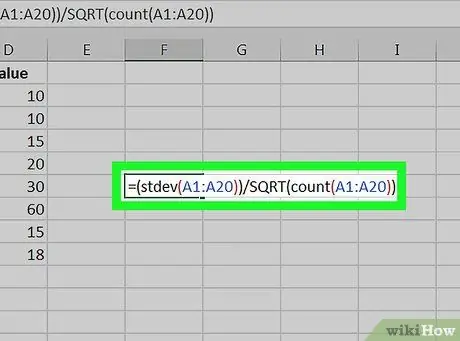
Vaihe 4. Kirjoita keskimääräinen keskimääräisen virheen kaava tyhjään ruutuun
Kaava Excelin keskimääräisen virheen laskemiseksi on = stdev ('' solualue '')/SQRT (count ("solualue")).






